评论对象: 流云无痕 | 2008/6/22 18:10:04
评论言论:
偶也是半瓶醋 不过喜欢瞎弄 发点自学心得 希望对新手有帮助 高手看见错的地方请指正 或者有更好的办法就砸块玉过来 如果要嘲笑幼稚的请走开 谢谢
一 :明白修改原理
QQ表情一般分JPG和GIF格式两种 JPG的偶就不说什么了 GIF格式他和以前的电影一个原理的 由一个个单独的片子构成 一格一格的显示就形成了 (术语叫一帧 一格一格的好懂 嘿嘿)打开安装PHOTOSHOP时附带安装的那个软件 ADOBE IMAGEREADY (后面都叫PS和IR吧 方便点)再打开要编辑的表情 窗口如下:

右边 是常用工具条 未命名就是要编辑的文件 图层是编辑素材 可以显示你在编辑的图层是那一层 动画可以预览和编辑效果 下面和VCD播放器一样的东西可以播放编辑后动画的效果
你先用鼠标点动画上一格一格的依次点击 你会看到上面慢慢的一格一格的播放你在编辑的文件 在点的时候同时观察图层中锁定下面的小框内的眼睛 随着点击不停的变换 好啦 应该大体明白了吧:GIF的动画是一格一格显示的 需要修改 只需要把显示那格图片边成其他的就可以了 而图层上那个眼睛表示的就是当前显示的图片就是眼睛所在图层了 给个简单的比喻 如果那个动画是舞台 再演戏 那么下面的动画编辑框是剧本 而图层是演员 眼睛所在就是正在舞台上演戏的 演员 说的不够清楚 有兴趣的打开慢慢的体会吧
二:修改
第一 改变显示方向

先把图层中绿色框内的链条全点上 这样可以编辑的时候把所有的图层编辑 而毛笔的意思就是说你在编辑的是这个图层 且显示的也是这样 而链条的那个是说同事编辑了 但是不一定显示哦

任何回到所编辑的动画上来 CTRL+T 好了 看到那个图片被套住了 把鼠标移动到边上 就可以旋转操作了
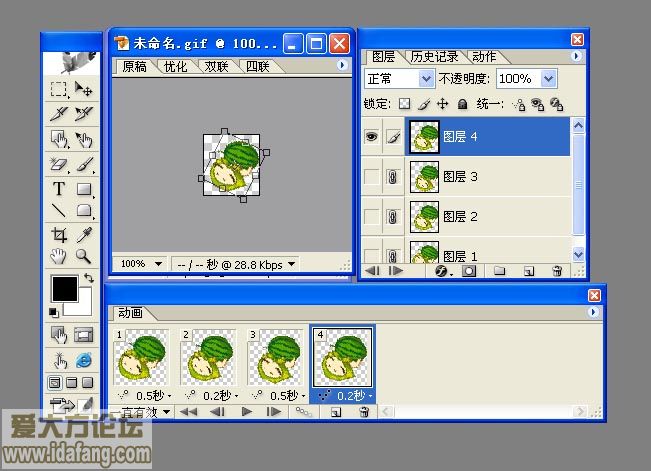
旋转到合适的位置 在那个套着的内部双击 OK 就完成一个简单的修改咯

这个素材本来是下面的为别人创作的原图 我把他修改成倒立的了 但是我一时没有找到正的图片 就直接搞反的改成正的了 别说我懒 说了也没有用 事实摆起勒
二:加文字
加文字主要有跳动的 一个一个显示的 渐隐和渐显三种
先说跳动的 如果想在表情里加一组不停跳动的文字 选择文字工具 在文本上点击下输入要加入的文字 注意图层里面选择增加一个新的图层了哦 就是你现在正编辑的文字图层
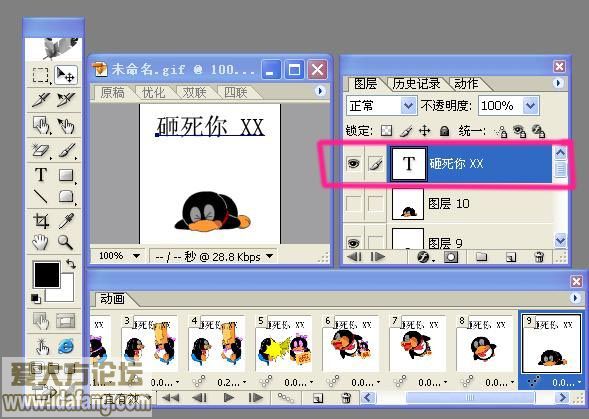
注意 红色框里面 就是你编辑的文字哦 现在预览表情 你可以看到加文字了 可是不动 没有事 我们继续 在下面动画里面先压着CTRL健 依次 1 3 5 7 9格数选中 当然也可以1 4 7 10 13 的选 看你需要跳动的频率咯 选中后在图层中把文字所在层的那个小眼睛去掉 好啦 再试他开始跳了哦
再说一个一个显示的
如果你需要显示的文字一个一个的显示出来 那么你就需要加入多个图层 要分几次就要几个图层哦 就用一个静止的做成动画的好了

先把JPG格式的在PS里把文字都删除了 转化成GIF格式 在IR里面打开
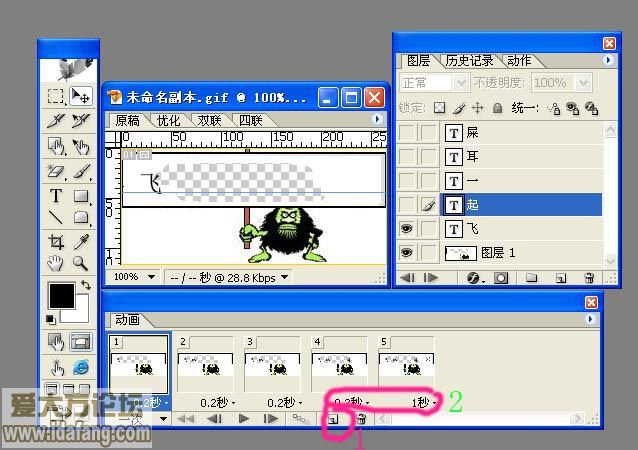
然后一个文字一个图层的输入 做好后在下面一的地方点击复制图层 复制5次 在点第一个图再图层中处理飞字以外的字的图层的眼睛全去掉 第二个飞和起以外的字全去掉 完了点击2标记的地方设置显示时间 前面的每个都是0.2秒 后一个设置一秒 停顿下还有注意 一次的地方要修改成 一直有效哦 这样就好了 看看效果
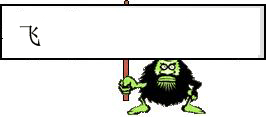
嘿嘿 累死了 写了有人看没有都不知道 先写到这 明天看有人看们都继续说渐隐渐显和保存的问题



